Datavisualisatietools helpen het publiek altijdom de spreadsheetgegevens op een interactieve manier te begrijpen, maar als u gegevensvariabiliteit in grafieken kunt weergeven, samen met andere visualisaties, worden uw grafieken professioneler. Met Excel 2010 Foutbalken u kunt nu gegevensvariabiliteit en discrepantie tonenin gerelateerde gegevenswaarden. U kunt Excel eenvoudig de waarden en percentages laten weten waarop foutbalken zichtbaar moeten zijn. Foutbalken zijn een geweldig hulpmiddel om de grafiek uit te breiden met X- en Y-balken, die uiteindelijk de gebruiker beperken om gegevenswaarden in een specifiek bereik in te voeren. Het kan worden gebruikt met bijna elk type diagram, maar in dit bericht zullen we het gebruiken met een spreidings- en trendlijnendiagram.
Start Excel 2010-spreadsheet met grafiek waarop u Foutbalken wilt weergeven. We hebben bijvoorbeeld een spreadsheet opgenomen met een eenvoudige tabel die de afstand-tijdrelatie definieert Afstand en Tijd velden, zoals weergegeven in de onderstaande schermafbeelding.

Samen met de tabel hebben we ook een Scatter & Trend-lijngrafiek opgenomen, die is samengesteld uit afstandswaardengegevenswaarden.
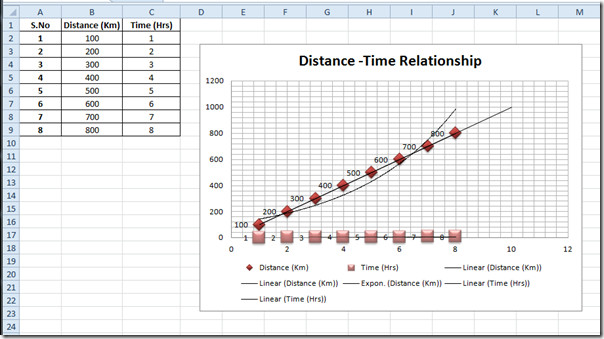
Nu willen we de foutbalken in de grafiek weergeven. Selecteer hiervoor het kaartgebied en navigeer naar lay-out tab, vanuit Foutbalken, klik Foutbalken met standaardfout.
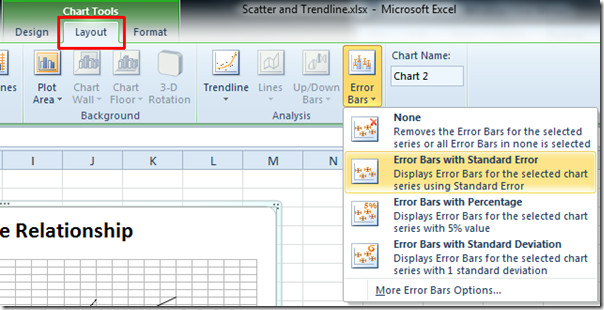
Bij klikken worden automatisch positieve en negatieve en X- en Y-asfoutbalken in de grafiek weergegeven.
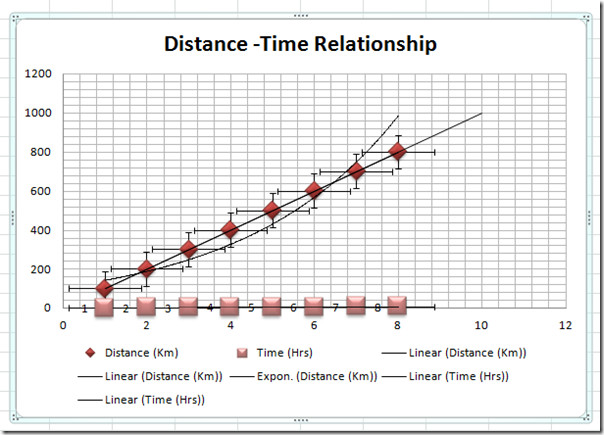
Selecteer nu uit de groep Huidige selectie onder de vervolgkeuzelijsten de as met de foutbalken die u wilt aanpassen. U kunt de X-as of Y-as kiezen voor het weergeven van foutbalken.
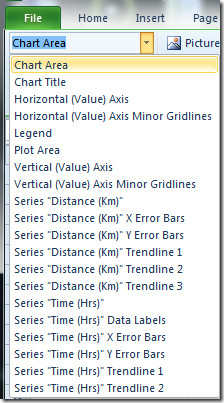
We hebben gekozen Serieafstand (Km) Y Foutbalken van de lijst. Van Foutbalken menu, klik Meer foutbalken Opties. We hebben dus de Y-as gekozen Formaat Foutenbalken dialoogvenster verschijnt met Verticale foutenbalken alleen opties. Nu van Richting u kunt de richting van de foutbalken wijzigen. Omdat we alleen de balken voor positieve waarden willen laten zien, zouden we ervoor gaan Plus. Van Eindstijl, selecteer een geschikte stijl en Van bedrag selecteer de optie die het beste bij uw gegevens past. Selecteer in de linkerzijbalk van het venster de geschikte ontwerp- en stijlopties voor Foutbalken om ze zichtbaar te maken in de grafiek. Raken Dichtbij doorgaan.
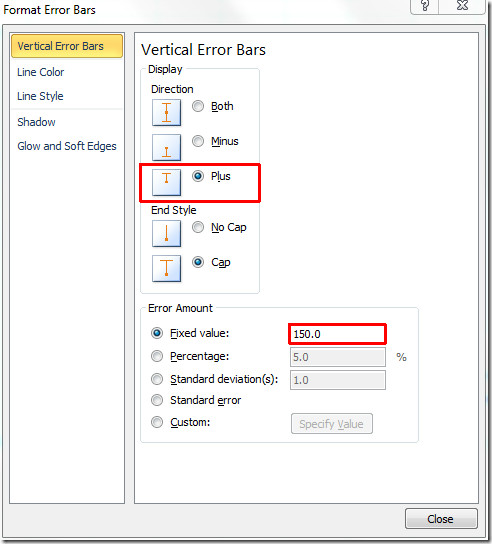
U zult zien dat alleen de positieve verticale richting in de grafiek, de vaste waarde de verticale lijn Fout toont tegen de opgegeven waarde.
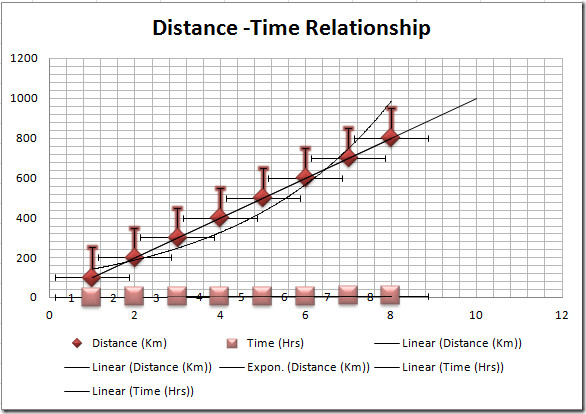
Nu zullen we horizontale balken aanpassen die het meest geschikt zijn voor een spreadsheet. Klik met de rechtermuisknop op de horizontale lijn in Foutbalken en klik Formaat foutbalken.
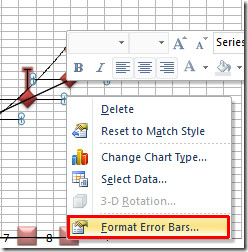
Het venster Foutbalken opmaken met alleen opties voor horizontale foutbalken verschijnt. Onder Richting, omdat we alleen de balken voor positieve waarden willen laten zien, dus we zouden ervoor gaan Plus. Onder Foutbedrag, we selecteerden Vaste waarde. Als u Foutbalken met een percentage of vanuit het perspectief Standaardafwijking wilt weergeven, selecteert u de respectieve opties.
Selecteer in de linkerzijbalk van het venster het geschikte ontwerp en de juiste stijl voor Foutbalken om ze zichtbaar te maken in de grafiek. Klik Dichtbij doorgaan.
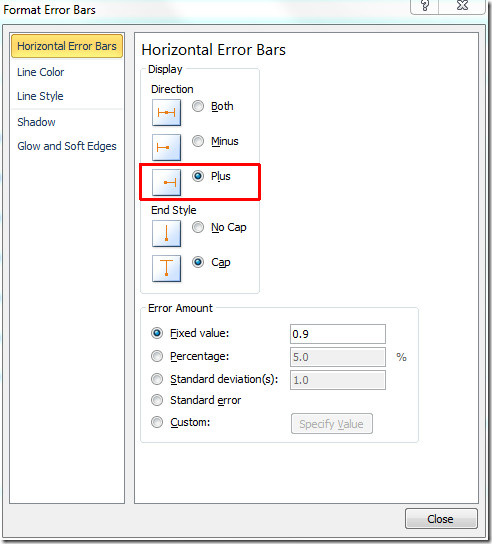
U kunt zien dat de horizontale balken alleen worden weergegeven in de positieve X-asrichting en het bereik zoals gespecificeerd in Vaste waarde.
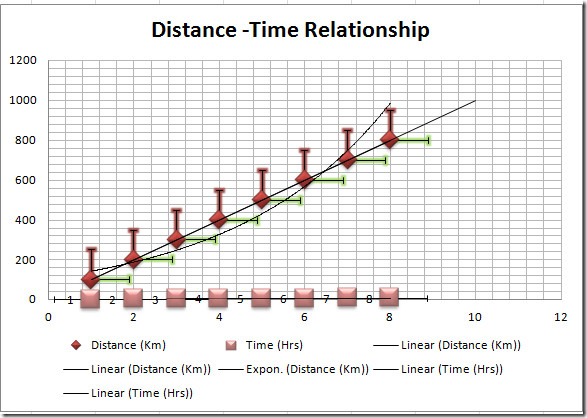
U kunt ook eerder beoordeelde handleidingen over hyperlinks bekijken in Excel 2010 & Complete gids voor gegevensconsolidatie in Excel 2010.













Comments